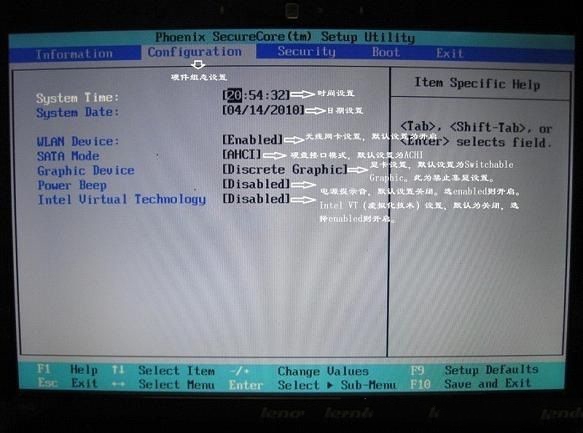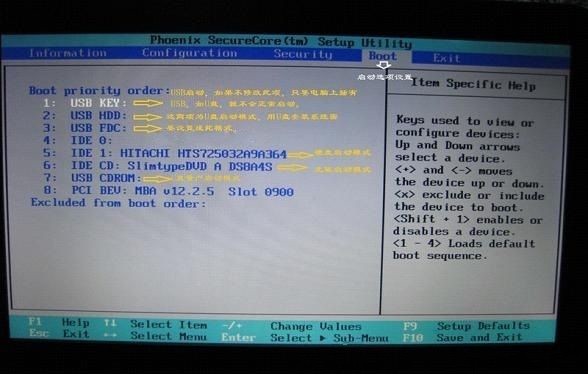联想笔记本u盘打开设置图文详细说明
发布时间:2021-10-15 文章来源:深度系统下载 浏览:
|
U盘的称呼最早来源于朗科科技生产的一种新型存储设备,名曰“优盘”,使用USB接口进行连接。U盘连接到电脑的USB接口后,U盘的资料可与电脑交换。而之后生产的类似技术的设备由于朗科已进行专利注册,而不能再称之为“优盘”,而改称“U盘”。后来,U盘这个称呼因其简单易记而因而广为人知,是移动存储设备之一。现在市面上出现了许多支持多种端口的U盘,即三通U盘(USB电脑端口、iOS苹果接口、安卓接口)。 联想笔记本设置u盘启动是我们在用U盘重装系统时的必须操作,很多人都说这个设置太奇葩了,没有中文看都看不懂!大家不用着急,接下来小编就把联想笔记本设置u盘启动的方法分享给大家。 其实联想u盘启动是非常简单的,只是大家平时很少去关注这个方面的知识,所以在遇到需要这个方法的时候会有些手足无措。为了让大家以后不再这样,今天小编就要分享给大家联想u盘启动的设置方法。 1、要设置联想笔记本u盘启动的话,开机时,我们按“F2”进入BIOS设置
联想笔记本u盘启动截图(1) 2、按方向键可以切换各栏目
联想笔记本u盘启动截图(2) 3、我们进入Boot栏目,这里我们可以看到各种USB启动模式。在这里我们选中自己的U盘(一般位USB HDD),按F6把它移动到第一位就可以了
联想笔记本u盘启动截图(3) 4、重启电脑,进入U盘启动 U盘有USB接口,是USB设备。如果操作系统是WindowsXP/Vista/Win7/Linux/PrayayaQ3或是苹果系统的话,将U盘直接插到机箱前面板或后面的USB接口上,系统就会自动识别。 |
本文章关键词: 联想笔记本u盘打开设置图文详细说明
相关文章
上一篇:系统之家U盘安装系统工具介绍
本类教程排行
系统热门教程
本热门系统总排行